
Windows 10 מציע כמה דרכים שונות כדי "לסגור" את המחשב שלך. "שינה" היא הבחירה הנפוצה ביותר, ולכן אתה יכול להחליט כמה זמן זה ייקח לפני המחשב שלך הולך לישון. נראה לך איך.
מצב שינה דומה ל- "השהות" במחשב שלך. הכל יישאר פתוח במקומו בעוד PMC נכנס למצב נמוך. זה עדיין מבחינה טכנית, וזה איך זה מתחיל לגבות את המקום שבו הפסקת כל כך מהר.
Windows 10 משתמש במצב שינה כדי לחסוך באופן אוטומטי את הכוח לאחר שהמחשב שלך היה בטל זמן מה. אתה יכול להתאים אישית את אורך הפעם כדי להתאים טוב יותר את הצרכים שלך. זה קל לעשות.
ראשית, לחץ על תפריט התחלה ובחר את סמל ההילוי כדי לפתוח את ההגדרות. (ניתן גם לפתוח את החלון על-ידי לחיצה על Windows + i).

לאחר מכן, בחר "מערכת" מחלון ההגדרות.

בחר "Power & AMP; לישון "מסרגל הצד.

אם אתה משתמש בשולחן עבודה, תראה ירידה אחת עבור "כאשר מחובר" תחת שני מסך "ו" לישון ". אם אתה משתמש במחשב נייד או בטאבלט, תראה ירידה שנייה עבור "על כוח הסוללה".
עבור מדריך זה, אנחנו מעוניינים הנפתחת (ים) תחת "שינה". בחר את אחד שברצונך להתאים.
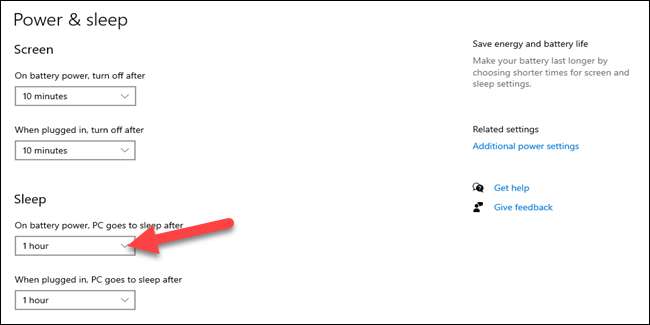
בחר אורך זמן מהתפריט.
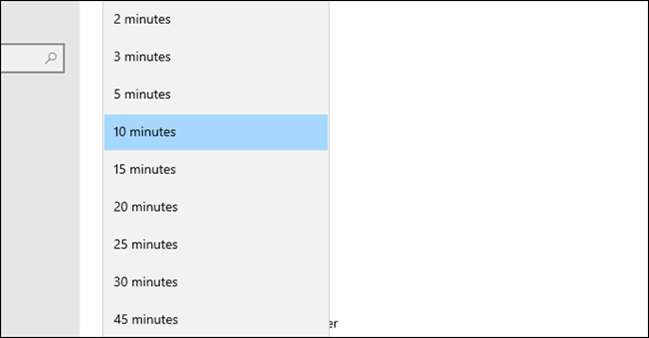
זהו זה! המחשב יעבור עכשיו לִישׁוֹן אחרי הזמן שבחרת. זכור כי בהתאם להגדרות שלך בקטע "מסך", התצוגה עשויה לכבות לפני שהמחשב הולך לישון.
קָשׁוּר: מה ההבדל בין שינה לישון שינה ב- Windows?







